Instrukcja użytkowania dla posiadacza karty AP Wilson
|
|
|
- Marta Szymańska
- 7 lat temu
- Przeglądów:
Transkrypt
1 Instrukcja użytkowania dla posiadacza karty AP Wilson RHA_APW Instrukcja użytkowania dla posiadacza karty _
2 Spis treści 1 Plastikowa karta L o g o w a n i e Aktywacja karty Ak tywacja gł ó wnego m e n u D o ł a d o w y w a n i e k a r t y Inne funkcje P r z e g l ą d h i s t o r i i t r a n s a k c j i Z m i a n a h a s ł a Z g ł o s z e n i e u t r a t y, k r a d z i e ż y k a r t y Z o b a c z e n i e k o d u P I N Obejrzenie profilu Z a ł ą c z e n i e d o k u m e n t ó w w ł a ś c i c i e l a k a r t y K r o k i z a ł ą c z a n i a d o k u m e n t ó w RHA_APW Instrukcja użytkowania dla posiadacza karty _
3 Informujemy, że stale ulepszamy nasze usługi i dodajemy nowe funkcje i aplikacje, dlatego też dokumentacja od czasu do czasu ulega aktualizacji. 1 Plastikowa karta 1.1 L o g o w a n i e 1. Proszę odwiedzić stronę i zalogować się na koncie online. 2. Dane potrzebne do logowania zostały wysłane na podany adres owy, na podstawie zamówienia karty (Nazwa użytkownika I hasło). 3. Hasło jednorazowego użytku należy zmienić po pierwszym logowaniu. Prosimy wybrać takie hasło, które składa się co najmniej z 7 znaków i zawiera zarówno litery jak i cyfry (minimum 1 cyfrą). RHA_APW Instrukcja użytkowania dla posiadacza karty _
4 1.2 Aktywacja karty Po udanej zmianie hasła można aktywować kartę. 1. Należy wybrać kartę w następujący sposób: 2. Należy wybrać przycisk Activate Your Card RHA_APW Instrukcja użytkowania dla posiadacza karty _
5 3. Przekierowanie na stronę aktywacji 4. Proszę podać 4 ostatnie cyfry numeru karty, przeczytać uważnie dokumenty Terms and Conditions i Privacy Policy, a następnie zaznaczyć, że zostają zaakceptowane i przycisnąć na przycisk Send. RHA_APW Instrukcja użytkowania dla posiadacza karty _
6 5. Po udanej aktywacji na ekranie pojawia się wiadomość Your card is now activated. RHA_APW Instrukcja użytkowania dla posiadacza karty _
7 1.3. Aktywacja głównego menu 1. Prosimy wybrać jedną kartę w celu aktywacji głównego punktu menu 2. Po wyborze karty nad punktami menu natychmiast pojawi się Saldo karty (Account Balance). Saldo pokazuje na Państwa karcie wartość voucherów do wykorzystania (voucher value/vv) w walucie karty. Np. Account Balance: ,00 VV (HUF) oznacza, że można wykorzystać ,- HUF. 2 Doładowanie karty 1. Na karcie można umieścić wartość vouchera poprzez biuro internetowe zapewnione przez Pana/Pani partnera biznesowego. Prosimy poszukać w biurze internetowym informacji dotyczących partnera biznesowego lub innych informacji zapewnionych przez partnera. RHA_APW Instrukcja użytkowania dla posiadacza karty _
8 3. Inne funkcje 3.1 P r z e g l ą d h i s t o r i i t r a n s a k c j i 1. W celu przeglądu historii transakcji należy wybrać z głównego menu Card Transaction History! 2. Należy wybrać przedział czasu, który chcemy widzieć. RHA_APW Instrukcja użytkowania dla posiadacza karty _
9 3.2 Zmiana hasła W celu bezpieczeństwa swoje hasło można zmienić w dowolnej chwili. 1. Należy wybrać w głównym menu Change Password RHA_APW Instrukcja użytkowania dla posiadacza karty _
10 2. W celu zmiany hasła należy postępować zgodnie z poleceniami: Najpierw należy podać stare hasło w polu Old password, a następnie podać nowe hasło w polu New password, a potem w celu potwierdzenia wpisać ponownie nowe hasło w polu New password again i kliknąć na przycisk Send. RHA_APW Instrukcja użytkowania dla posiadacza karty _
11 3. Jeśli zmiana powiodła się, wtedy przy następnym i kolejnych logowaniach należy korzystać z nowego hasła. 3.3 Zgłoszenia zagubienia, kradzieży karty W przypadku zagubienia, kradzieży lub uszkodzenia karty, prosimy natychmiast powiadomić nas o tym! 1. Należy zalogować się na koncie AP Wilson online 2. Wybrać kartę 3. Wybrać z głównego menu Lost and Stolen RHA_APW Instrukcja użytkowania dla posiadacza karty _
12 4. Należy postępować zgodnie z poleceniami, wpisać powód zastrzeżenia karty. RHA_APW Instrukcja użytkowania dla posiadacza karty _
13 RHA_APW Kártyabirtokos használati útmutató_
14 3.4 Zobaczenie kodu PIN Po aktywacji karty lub jeśli zapomniano kod PIN zawsze można zobaczyć korzystając z pomocy poniższej funkcji. 1. W celu zobaczenia kodu PIN należy wybrać kartę iz głównego menu View your PIN 2. System wyśle na ten adres mailowy hasło jednorazowego użytku, które jest zgodne z nazwą użytkownika. Prosimy wpisać to hasło w pojawiające się okienko. Pana/Pani kod PIN na kilka sekund pojawi się na ekranie. RHA_APW Kártyabirtokos használati útmutató_
15 3. Prosimy o zapamiętanie kodu PIN, ponieważ będzie on potrzebny przy pobieraniu gotówki z bankomatu i przy płatnościach podczas zakupów. Nigdy nie należy przechowywać kodu PIN obok karty! Nigdy nie należy podawać nikomu kodu PIN! 3.5 Obejrzenie profilu 1. Zawsze można zobaczyć dane konta, jeśli z głównego menu wybrany zostanie View Profile. 2. W celu dodania nowego adresu mailowego do powiadomień, należy wypełnić potrzebne pola i przycisnąć przycisk Save. RHA_APW Kártyabirtokos használati útmutató_
16 3. W celu zmiany danych osobowych, należy nawiązać kontakt z naszym Biurem Obsługi Klienta pod adresem owym support@apwilson.com. RHA_APW Kártyabirtokos használati útmutató_
17 4 Załączenie dokumentów właściciela karty Jeśli Pan/Pani lub pracodawca złoży zamówienie na kartę, proces produkcji karty zostanie rozpoczęty I karta zostanie przygotowana w ciągu 2 dni. Karta zostaje wydana na podstawie danych podanych w zamówieniu. O ile Pan/Pani lub pracodawca/partner biznesowy chciałby doładować kartą kwotą przekraczającą 2500 Eur (lub równowartością kwoty określonej w Tabeli Limitów (Limit Schedule) w innej walucie), wtedy konieczne jest podanie dalszych informacji osobistych. Limity karty są określone na podstawie tzw. kwalifikacji KYC (Know Your Customer) właściciela (patrz tabela Limitów). Limity związane z kartą w przypadku złożenia potrzebnej dokumentacji można zwiększyć do następnego poziomu. W celu podniesienia kwalifikacji KYC potrzebne jest załączenie następujących dokumentów: dokument potwierdzający tożsamość: paszport, dowód osobisty, inny dokument urzędowy; dokument potwierdzający miejsce zamieszkania: karta meldunkowa, rachunek za media lub inny urzędowy rachunek lub zaświadczenie. Załączone dokumenty przed zmianą kwalifikacji zostaną sprawdzone. 4.1 Kroki dotyczące załączenia dokumentów 1. Należy odwiedzić stronę i zalogować się na koncie online. 2. Należy wybrać Upload KYC Documents RHA_APW Kártyabirtokos használati útmutató_
18 3. Należy wybrać dokumenty, które chce Pan/Pani załączyć i nacisnąć przycisk Upload. Zwracamy uwagę na to, że przyjmowane są również czarno-białe kopie, ale zarówno kolorowe jak i czarnobiałe kopie muszą być odpowiedniej jakości, na których widoczna jest twarz i wszystkie cechy są w pełni rozpoznawalne. Wiadomość dotycząca zabezpieczeń: AP Wilson nigdy nie prosi o podanie żadnych danych osobowych takich jak kod PIN, hasło lub aby otworzyć konto poprzez link wysłany mailem. RHA_APW Kártyabirtokos használati útmutató_
PRZEWODNIK DO ZAŁOŻENIA RACHUNKU EPAYMENTS
 PRZEWODNIK DO ZAŁOŻENIA RACHUNKU EPAYMENTS 1 PRZEWODNIK DO ZAŁOŻENIA RACHUNKU EPAYMENTS I. ZALOGOWANIE SIĘ DO BIURA INTERNETOWEGO Prosimy wejść na stronę Fireflies i we własnym biurze internetowym wybrać
PRZEWODNIK DO ZAŁOŻENIA RACHUNKU EPAYMENTS 1 PRZEWODNIK DO ZAŁOŻENIA RACHUNKU EPAYMENTS I. ZALOGOWANIE SIĘ DO BIURA INTERNETOWEGO Prosimy wejść na stronę Fireflies i we własnym biurze internetowym wybrać
Projekt współfinansowany ze środków Europejskiego Funduszu Rozwoju Regionalnego w ramach Programu Operacyjnego Innowacyjna Gospodarka
 epuap Jak założyć konto i uzyskać Profil Zaufany? Projekt współfinansowany ze środków Europejskiego Funduszu Rozwoju Regionalnego w ramach Programu Operacyjnego Innowacyjna Gospodarka Jak założyć konto?
epuap Jak założyć konto i uzyskać Profil Zaufany? Projekt współfinansowany ze środków Europejskiego Funduszu Rozwoju Regionalnego w ramach Programu Operacyjnego Innowacyjna Gospodarka Jak założyć konto?
Instrukcja logowania do systemu Rejestru Unii dla nowych użytkowników
 Instrukcja logowania do systemu Rejestru Unii dla nowych użytkowników Przed pierwszym logowaniem do Rejestru Unii należy dokonać obowiązkowej rejestracji w Systemie Uwierzytelniania Komisji Europejskiej
Instrukcja logowania do systemu Rejestru Unii dla nowych użytkowników Przed pierwszym logowaniem do Rejestru Unii należy dokonać obowiązkowej rejestracji w Systemie Uwierzytelniania Komisji Europejskiej
Rejestracja Konta w EGO PAY
 Rejestracja Konta w EGO PAY KROK 1 Aby dokonać darmowej rejestracji w procesorze płatniczym EGO PAY, kliknij w link https://www.egopay.com/?16bc0, a następnie kliknij przycisk Create EGOPAY Account KROK
Rejestracja Konta w EGO PAY KROK 1 Aby dokonać darmowej rejestracji w procesorze płatniczym EGO PAY, kliknij w link https://www.egopay.com/?16bc0, a następnie kliknij przycisk Create EGOPAY Account KROK
CitiManager: Krótki przewodnik migracji dla posiadaczy kart
 Niniejszy krótki przewodnik pomoże Ci: 1. Zarejestrować się na portalu CitiManager a) Wyłącznie dla obecnych posiadaczy kart korzystających z wyciągów online b) Wyłącznie dla posiadaczy kart korzystających
Niniejszy krótki przewodnik pomoże Ci: 1. Zarejestrować się na portalu CitiManager a) Wyłącznie dla obecnych posiadaczy kart korzystających z wyciągów online b) Wyłącznie dla posiadaczy kart korzystających
Instrukcja do zawarcia on-line ubezpieczenia OC Skippera
 Instrukcja do zawarcia on-line ubezpieczenia OC Skippera Należy wejść na stronie Pantaenis.de poprzez link udostępniony przez polecającego nasze ubezpieczenie np. firmę czarterową. Na pierwszej stronie
Instrukcja do zawarcia on-line ubezpieczenia OC Skippera Należy wejść na stronie Pantaenis.de poprzez link udostępniony przez polecającego nasze ubezpieczenie np. firmę czarterową. Na pierwszej stronie
1. Warunek wstępny. 2. Pierwsze kroki 2.1. Zakładanie konta internetowego Logowanie
 Portal dla partnerów serwisowych Toll Collect INSTRUKCJA Spis treści 1. Warunek wstępny 2. Pierwsze kroki 2.1. Zakładanie konta internetowego 2. 2. Logowanie 3. Korzystanie z portalu dla partnerów serwisowych
Portal dla partnerów serwisowych Toll Collect INSTRUKCJA Spis treści 1. Warunek wstępny 2. Pierwsze kroki 2.1. Zakładanie konta internetowego 2. 2. Logowanie 3. Korzystanie z portalu dla partnerów serwisowych
Instrukcja logowania do systemu Rejestru Unii dla nowych użytkowników
 Instrukcja logowania do systemu Rejestru Unii dla nowych użytkowników Przed pierwszym logowaniem do Rejestru Unii należy dokonać obowiązkowej rejestracji w Systemie Uwierzytelniania Komisji Europejskiej
Instrukcja logowania do systemu Rejestru Unii dla nowych użytkowników Przed pierwszym logowaniem do Rejestru Unii należy dokonać obowiązkowej rejestracji w Systemie Uwierzytelniania Komisji Europejskiej
Najważniejsze informacje dla klienta na temat Portalu Serwisowego D-Link Spis treści
 Najważniejsze informacje dla klienta na temat Portalu Serwisowego D-Link Spis treści Rozdział 1: Rejestracja i logowanie do Portalu Serwisowego... 2 Rozdział 2: Informacje ogólne... 4 Rozdział 3: Rejestracja
Najważniejsze informacje dla klienta na temat Portalu Serwisowego D-Link Spis treści Rozdział 1: Rejestracja i logowanie do Portalu Serwisowego... 2 Rozdział 2: Informacje ogólne... 4 Rozdział 3: Rejestracja
SPIS TREŚCI Instrukcja samodzielnej aktywacji usługi e-faktura
 Usługa e-faktura SPIS TREŚCI Instrukcja samodzielnej aktywacji usługi e-faktura 1. STRONA LOGOWANIA 2. REJESTRACJA W STREFIE KLIENTA 3. SAMODZIELNA AKTYWACJA E-FAKTURY Z POZIOMU ZAKŁADKI/KARTY MOJE KONTO
Usługa e-faktura SPIS TREŚCI Instrukcja samodzielnej aktywacji usługi e-faktura 1. STRONA LOGOWANIA 2. REJESTRACJA W STREFIE KLIENTA 3. SAMODZIELNA AKTYWACJA E-FAKTURY Z POZIOMU ZAKŁADKI/KARTY MOJE KONTO
Instrukcja do zawarcia on-line ubezpieczenia Kaucja Plus
 Instrukcja do zawarcia on-line ubezpieczenia Kaucja Plus Należy wejść na stronie Pantaenis.de poprzez link udostępniony przez polecającego nasze ubezpieczenie np. firmę czarterową. Aby wykupić ubezpieczenie
Instrukcja do zawarcia on-line ubezpieczenia Kaucja Plus Należy wejść na stronie Pantaenis.de poprzez link udostępniony przez polecającego nasze ubezpieczenie np. firmę czarterową. Aby wykupić ubezpieczenie
AirKey. Krok pierwszy
 AirKey Krok pierwszy Rejestracja w systemie AirKey Na stronie airkey.evva.com kliknąć przycisk Rejestracja w systemie AirKey Wykonać rejestrację. Otrzymasz e-mail potwierdzający, za pomocą którego ukończysz
AirKey Krok pierwszy Rejestracja w systemie AirKey Na stronie airkey.evva.com kliknąć przycisk Rejestracja w systemie AirKey Wykonać rejestrację. Otrzymasz e-mail potwierdzający, za pomocą którego ukończysz
Bankowość Mobilna i Internetowa Szybko i prosto. Tradycyjna bankowość w nowoczesnym wydaniu
 Bankowość Mobilna i Internetowa Szybko i prosto Tradycyjna bankowość w nowoczesnym wydaniu BANKOWOŚĆ INTERNETOWA WPROWADZENIE Millenet to system bankowości internetowej Banku Millennium, który oferuje
Bankowość Mobilna i Internetowa Szybko i prosto Tradycyjna bankowość w nowoczesnym wydaniu BANKOWOŚĆ INTERNETOWA WPROWADZENIE Millenet to system bankowości internetowej Banku Millennium, który oferuje
epuap Zakładanie konta organizacji
 epuap Zakładanie konta organizacji Projekt współfinansowany ze środków Europejskiego Funduszu Rozwoju Regionalnego w ramach Programu Operacyjnego Innowacyjna Gospodarka Jak założyć konto? Proces zakładania
epuap Zakładanie konta organizacji Projekt współfinansowany ze środków Europejskiego Funduszu Rozwoju Regionalnego w ramach Programu Operacyjnego Innowacyjna Gospodarka Jak założyć konto? Proces zakładania
INSTRUKCJA OBSŁUGI PORTALU PERSONELU
 .... 3 4 16 INSTRUKCJA OBSŁUGI PORTALU PERSONELU 1. ZAKŁADANIE KONTA..2 2. LOGOWANIE....... 3 3. ZMIANA HASŁA 3.1. Aktualne hasło jest znane 3.2. Aktualne hasło nie jest znane....... 4. WPROWADZENIE/ZMIANA
.... 3 4 16 INSTRUKCJA OBSŁUGI PORTALU PERSONELU 1. ZAKŁADANIE KONTA..2 2. LOGOWANIE....... 3 3. ZMIANA HASŁA 3.1. Aktualne hasło jest znane 3.2. Aktualne hasło nie jest znane....... 4. WPROWADZENIE/ZMIANA
Instrukcja instalacji aplikacji MuoviSelect 2.0
 SPIS TREŚCI Ważne informacje przed instalacją aplikacji Instalacja aplikacji Uruchomienie aplikacji i rejestracja nowego Użytkownika 1. Ważne informacje przed instalacją aplikacji Wymagania do uruchomienia
SPIS TREŚCI Ważne informacje przed instalacją aplikacji Instalacja aplikacji Uruchomienie aplikacji i rejestracja nowego Użytkownika 1. Ważne informacje przed instalacją aplikacji Wymagania do uruchomienia
CitiManager Krótki przewodnik dla Posiadaczy kart
 1 CitiManager Krótki przewodnik dla Posiadaczy kart Lipiec 2015 Rozwiązania skarbowe i handlowe CitiManager - Krótki przewodnik dla Posiadaczy kart Spis treści 2 Spis treści Wnioskowanie o wydanie karty
1 CitiManager Krótki przewodnik dla Posiadaczy kart Lipiec 2015 Rozwiązania skarbowe i handlowe CitiManager - Krótki przewodnik dla Posiadaczy kart Spis treści 2 Spis treści Wnioskowanie o wydanie karty
INSTRUKCJA DLA CERTYFIKATU PRYWATNEGO
 INSTRUKCJA DLA CERTYFIKATU PRYWATNEGO Niniejsza instrukcja przeznaczona jest dla osób, które ubiegają się o nowy certyfikat Prywatny. Certyfikatem Prywatnym nazywamy certyfikat, który zawiera imię i nazwisko
INSTRUKCJA DLA CERTYFIKATU PRYWATNEGO Niniejsza instrukcja przeznaczona jest dla osób, które ubiegają się o nowy certyfikat Prywatny. Certyfikatem Prywatnym nazywamy certyfikat, który zawiera imię i nazwisko
SPIS TREŚCI. I. Podpis elektroniczny wprowadzenie... 2. II. Elementy pakietu e - podpis... 2. III. Instalacja pakietu do podpisu elektronicznego...
 SPIS TREŚCI I. Podpis elektroniczny wprowadzenie... 2 II. Elementy pakietu e - podpis... 2 III. Instalacja pakietu do podpisu elektronicznego... 2 IV. Aktywacja podpisu elektronicznego w systemie... 4
SPIS TREŚCI I. Podpis elektroniczny wprowadzenie... 2 II. Elementy pakietu e - podpis... 2 III. Instalacja pakietu do podpisu elektronicznego... 2 IV. Aktywacja podpisu elektronicznego w systemie... 4
Instrukcja postępowania dla kontrahentów biorących udział w aukcjach na sprzedaż węgla
 Instrukcja postępowania dla kontrahentów biorących udział w aukcjach na sprzedaż węgla Aby przystąpić do aukcji elektronicznej na sprzedaż węgla, należy wejść na stronę portalu aukcyjnego, który znajduje
Instrukcja postępowania dla kontrahentów biorących udział w aukcjach na sprzedaż węgla Aby przystąpić do aukcji elektronicznej na sprzedaż węgla, należy wejść na stronę portalu aukcyjnego, który znajduje
INSTRUKCJA UŻYTKOWNIKA
 INSTRUKCJA UŻYTKOWNIKA DLA PRCODAWCÓW JAK KORZYSTAĆ Z MODUŁU PRCODAWCY narzędzia informatycznego opracowanego w ramach projektu Czas zawodowców wielkopolskie kształcenie zawodowe Wielkopolski system doradztwa
INSTRUKCJA UŻYTKOWNIKA DLA PRCODAWCÓW JAK KORZYSTAĆ Z MODUŁU PRCODAWCY narzędzia informatycznego opracowanego w ramach projektu Czas zawodowców wielkopolskie kształcenie zawodowe Wielkopolski system doradztwa
Instrukcja Użytkownika BIGKonta
 Instrukcja Użytkownika BIGKonta Biuro Informacji Gospodarczej InfoMonitor S.A. Lipiec 2013 Spis treści 1. REJESTRACJA KONTA W SERWISIE BIG.PL - OSOBA FIZYCZNA... 2 1.1. Utwórz konto... 2 1.2. Potwierdź
Instrukcja Użytkownika BIGKonta Biuro Informacji Gospodarczej InfoMonitor S.A. Lipiec 2013 Spis treści 1. REJESTRACJA KONTA W SERWISIE BIG.PL - OSOBA FIZYCZNA... 2 1.1. Utwórz konto... 2 1.2. Potwierdź
Uzyskanie zaświadczenia o niekaralności przez internet
 Uzyskanie zaświadczenia o niekaralności przez internet Zaświadczenie z Krajowego Rejestru Karnego jest potrzebne w wielu sytuacjach, np. może go zażądać nowy pracodawca. Taki dokument można otrzymać elektronicznie,
Uzyskanie zaświadczenia o niekaralności przez internet Zaświadczenie z Krajowego Rejestru Karnego jest potrzebne w wielu sytuacjach, np. może go zażądać nowy pracodawca. Taki dokument można otrzymać elektronicznie,
Zakładanie konta oraz tworzenie PROFILU ZAUFANEGO
 Zakładanie konta oraz tworzenie PROFILU ZAUFANEGO PROFIL ZAUFANY Jeżeli posiadacie Państwo konto internetowe- w jednym z poniższych banków wówczas Profil zaufany można utworzyć za jego pośrednictwem. Profil
Zakładanie konta oraz tworzenie PROFILU ZAUFANEGO PROFIL ZAUFANY Jeżeli posiadacie Państwo konto internetowe- w jednym z poniższych banków wówczas Profil zaufany można utworzyć za jego pośrednictwem. Profil
INSTRUKCJA UŻYTKOWNIKA
 INSTRUKCJA UŻYTKOWNIKA DLA FIRM SZKOLENIOWYCH JAK KORZYSTAĆ Z MODUŁU FIRMY SZKOLENIOWEJ narzędzia informatycznego opracowanego w ramach projektu Czas zawodowców wielkopolskie kształcenie zawodowe Wielkopolski
INSTRUKCJA UŻYTKOWNIKA DLA FIRM SZKOLENIOWYCH JAK KORZYSTAĆ Z MODUŁU FIRMY SZKOLENIOWEJ narzędzia informatycznego opracowanego w ramach projektu Czas zawodowców wielkopolskie kształcenie zawodowe Wielkopolski
Czym jest ING BankOnLine? Zamówienie i aktywacja. Logowanie i korzystanie
 Czym jest ING BankOnLine? ING BankOnLine to bezpłatny dostęp do konta osobistego, firmowego lub oszczędnościowego, przez Internet. Dla kogo: Jest przeznaczony zarówno dla klientów indywidualnych, jak i
Czym jest ING BankOnLine? ING BankOnLine to bezpłatny dostęp do konta osobistego, firmowego lub oszczędnościowego, przez Internet. Dla kogo: Jest przeznaczony zarówno dla klientów indywidualnych, jak i
Instrukcja rejestracji oraz logowania do ebok-a dla klientów Fortum
 Instrukcja rejestracji oraz logowania do ebok-a dla klientów Fortum Zarejestruj się i korzystaj z ebok-a gdziekolwiek jesteś. Załatwiaj sprawy wygodniej i szybciej niż kiedykolwiek. Poniżej znajdziesz
Instrukcja rejestracji oraz logowania do ebok-a dla klientów Fortum Zarejestruj się i korzystaj z ebok-a gdziekolwiek jesteś. Załatwiaj sprawy wygodniej i szybciej niż kiedykolwiek. Poniżej znajdziesz
ZMIANY DLA UŻYTKOWNIKÓW SYSTEMU BANKOWOŚCI INTERNETOWEJ SYGMA OnLine
 ZMIANY DLA UŻYTKOWNIKÓW SYSTEMU BANKOWOŚCI INTERNETOWEJ SYGMA OnLine 801 321 123 WWW.BGZBNPPARIBAS.PL BANKOWOŚĆ INTERNETOWA PL@NET SPIS TREŚCI SPIS TREŚCI 1. AKTYWACJA BANKOWOŚCI INTERNETOWEJ 2. LOGOWANIE
ZMIANY DLA UŻYTKOWNIKÓW SYSTEMU BANKOWOŚCI INTERNETOWEJ SYGMA OnLine 801 321 123 WWW.BGZBNPPARIBAS.PL BANKOWOŚĆ INTERNETOWA PL@NET SPIS TREŚCI SPIS TREŚCI 1. AKTYWACJA BANKOWOŚCI INTERNETOWEJ 2. LOGOWANIE
Instrukcja rejestracji oraz logowania do ebok dla klientów Fortum
 Instrukcja rejestracji oraz logowania do ebok dla klientów Fortum Zarejestruj się i korzystaj z ebok gdziekolwiek jesteś. Załatwiaj sprawy wygodniej i szybciej niż kiedykolwiek. Poniżej znajdziesz instrukcje
Instrukcja rejestracji oraz logowania do ebok dla klientów Fortum Zarejestruj się i korzystaj z ebok gdziekolwiek jesteś. Załatwiaj sprawy wygodniej i szybciej niż kiedykolwiek. Poniżej znajdziesz instrukcje
PRZEWODNIK REJESTRACJI UMOWY NIEZALEŻNEJ KONSULTANTKI KOSMETYCZNEJ ONLINE
 PRZEWODNIK REJESTRACJI UMOWY NIEZALEŻNEJ KONSULTANTKI KOSMETYCZNEJ ONLINE Dowiedz sią jak w kliku krokach zarejestrować umowę online i dołączyć do grona Niezależnych Konsultantek Mary Kay. Zobacz, jakie
PRZEWODNIK REJESTRACJI UMOWY NIEZALEŻNEJ KONSULTANTKI KOSMETYCZNEJ ONLINE Dowiedz sią jak w kliku krokach zarejestrować umowę online i dołączyć do grona Niezależnych Konsultantek Mary Kay. Zobacz, jakie
Teacher s Presentation Kit instrukcja
 Teacher s Presentation Kit instrukcja Teacher s Presentation Kit dostępny jest poprzez aplikację Macmillan Education Everywhere MEE. Aby móc z niej korzystać, niezbędny jest dostęp do Internetu. Poniżej
Teacher s Presentation Kit instrukcja Teacher s Presentation Kit dostępny jest poprzez aplikację Macmillan Education Everywhere MEE. Aby móc z niej korzystać, niezbędny jest dostęp do Internetu. Poniżej
Elektroniczne Biuro Obsługi Interesanta wersja 2.2. Instrukcja dla Interesanta
 Elektroniczne Biuro Obsługi Interesanta wersja 2.2 Instrukcja dla Interesanta Poznań 2011 1 Spis treści 1.Dostęp do EBOI... str.3 1.1.Zakładanie konta EBOI 1.2.Logowanie do systemu EBOI 1.3. Logowanie
Elektroniczne Biuro Obsługi Interesanta wersja 2.2 Instrukcja dla Interesanta Poznań 2011 1 Spis treści 1.Dostęp do EBOI... str.3 1.1.Zakładanie konta EBOI 1.2.Logowanie do systemu EBOI 1.3. Logowanie
AKTYWACJA USŁUGI ASSET MANAGEMENT MONEY MAKERS
 AKTYWACJA USŁUGI ASSET MANAGEMENT MONEY MAKERS Aby skorzystać z usługi Asset Management, należy posiadać rachunek brokerski. Poniżej zamieszczamy opis otwarcia rachunku w Systemie Bankowości Internetowej
AKTYWACJA USŁUGI ASSET MANAGEMENT MONEY MAKERS Aby skorzystać z usługi Asset Management, należy posiadać rachunek brokerski. Poniżej zamieszczamy opis otwarcia rachunku w Systemie Bankowości Internetowej
Instrukcja Użytkownika bazy ECAS
 EUROPEAN COMMISSION Directorate-General for Education and Culture Lifelong Learning: policies and programme Coordination of the "Lifelong learning" programme Instrukcja Użytkownika bazy ECAS System Uwierzytelniania
EUROPEAN COMMISSION Directorate-General for Education and Culture Lifelong Learning: policies and programme Coordination of the "Lifelong learning" programme Instrukcja Użytkownika bazy ECAS System Uwierzytelniania
Tylko dla członków PZHiPBM
 Tylko dla członków PZHiPBM Aby rozpocząć rejestrację do Intranetu, należy kliknąć na napis Rejestracja znajdujący się w prawym dolnym rogu lub na punkt na banerze strony z napisem: REJESTRACJA. Otwiera
Tylko dla członków PZHiPBM Aby rozpocząć rejestrację do Intranetu, należy kliknąć na napis Rejestracja znajdujący się w prawym dolnym rogu lub na punkt na banerze strony z napisem: REJESTRACJA. Otwiera
CitiManager. Przewodnik dla Pracowników / Posiadaczy kart. Bank Handlowy w Warszawie S.A.
 CitiManager Przewodnik dla Pracowników / Posiadaczy kart www.citihandlowy.pl Bank Handlowy w Warszawie S.A. Spis treści Logowanie/wylogowanie z CitiManager... 3 Resetowanie zapomnianego hasła... 6 Odzyskiwanie
CitiManager Przewodnik dla Pracowników / Posiadaczy kart www.citihandlowy.pl Bank Handlowy w Warszawie S.A. Spis treści Logowanie/wylogowanie z CitiManager... 3 Resetowanie zapomnianego hasła... 6 Odzyskiwanie
INSTRUKCJA OBSŁUGI Platforma druku CAD online
 INSTRUKCJA OBSŁUGI Platforma druku CAD online Niniejsza instrukcja dotyczy obsługi zakładki Platforma druku CAD online. Zakładka umożliwia automatyczne składanie i śledzenie stanu realizacji zamówień.
INSTRUKCJA OBSŁUGI Platforma druku CAD online Niniejsza instrukcja dotyczy obsługi zakładki Platforma druku CAD online. Zakładka umożliwia automatyczne składanie i śledzenie stanu realizacji zamówień.
NatWest Welcome Przewodnik użytkownika. Bankowość Telefonii Komórkowej NatWest i Usługa Międzynarodowych Przelewów Pieniędzy
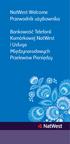 NatWest Welcome Przewodnik użytkownika Bankowość Telefonii Komórkowej NatWest i Usługa Międzynarodowych Przelewów Pieniędzy 2 Witamy w bankowości telefonii komórkowej NatWest Dziękujemy za rejestrację
NatWest Welcome Przewodnik użytkownika Bankowość Telefonii Komórkowej NatWest i Usługa Międzynarodowych Przelewów Pieniędzy 2 Witamy w bankowości telefonii komórkowej NatWest Dziękujemy za rejestrację
Jak zapisać się na szkolenie dla pracowników administracji UW? Krok 1
 Jak zapisać się na szkolenie dla pracowników administracji UW? Krok 1 Zapoznaj się z Regulaminem szkoleń/kursów podnoszących kompetencje zawodowe pracowników administracji Uniwersytetu Warszawskiego na
Jak zapisać się na szkolenie dla pracowników administracji UW? Krok 1 Zapoznaj się z Regulaminem szkoleń/kursów podnoszących kompetencje zawodowe pracowników administracji Uniwersytetu Warszawskiego na
INSTRUKCJA AKTYWACJI PŁATNOŚCI MONEYBOOKERS.COM I PŁATNOŚCI
 INSTRUKCJA AKTYWACJI PŁATNOŚCI MONEYBOOKERS.COM I PŁATNOŚCI KARTAMI System Transferuj.pl Wersja: 1.0 Kwiecień 2010 Transferuj.pl jest własnością Brachia S.J. os. Czwartaków 20/32 62-020 Swarzędz kontakt@brachia.pl
INSTRUKCJA AKTYWACJI PŁATNOŚCI MONEYBOOKERS.COM I PŁATNOŚCI KARTAMI System Transferuj.pl Wersja: 1.0 Kwiecień 2010 Transferuj.pl jest własnością Brachia S.J. os. Czwartaków 20/32 62-020 Swarzędz kontakt@brachia.pl
Profil pracownika. Wydziału Neofilologii
 Profil pracownika Wydziału Neofilologii Logowanie Aby zalogować się do strony Wydziału Neofilologii należy postępować tak samo jak przy pierwszych krokach rejestracji. 1. Z górnego menu wybrać zakładkę
Profil pracownika Wydziału Neofilologii Logowanie Aby zalogować się do strony Wydziału Neofilologii należy postępować tak samo jak przy pierwszych krokach rejestracji. 1. Z górnego menu wybrać zakładkę
ACCA Accelerate Przewodnik rejestracji online
 ACCA Accelerate Przewodnik rejestracji online Poniżej przedstawiamy instrukcję rejestracji w ACCA dla studentów Programu Accelerate. Dzięki niemu studenci zyskują zwolnienie: - z pierwszej opłaty rocznej
ACCA Accelerate Przewodnik rejestracji online Poniżej przedstawiamy instrukcję rejestracji w ACCA dla studentów Programu Accelerate. Dzięki niemu studenci zyskują zwolnienie: - z pierwszej opłaty rocznej
Instrukcja dla użytkowników serwisu internetowego
 Instrukcja dla użytkowników serwisu internetowego 1 2 Spis treści SPIS TREŚCI... 2 I WSTĘP... 3 II OPIS FUNKCJONALNOŚCI... 3 1. LOGOWANIE DO SERWISU INTERNETOWEGO... 3 1.1 Reguły bezpieczeństwa... 3 2.
Instrukcja dla użytkowników serwisu internetowego 1 2 Spis treści SPIS TREŚCI... 2 I WSTĘP... 3 II OPIS FUNKCJONALNOŚCI... 3 1. LOGOWANIE DO SERWISU INTERNETOWEGO... 3 1.1 Reguły bezpieczeństwa... 3 2.
INSTRUKCJA OBSŁUGI MOBILNEJ KRAKOWSKIEJ KARTY MIEJSKIEJ
 INSTRUKCJA OBSŁUGI MOBILNEJ KRAKOWSKIEJ KARTY MIEJSKIEJ REJESTRACJA. 1. W przeglądarce otwórz stronę https://m.kkm.krakow.pl/#!/login 2. Naciśnij : Utwórz konto. 3. Na kolejnym ekranie: a) Dołącz swoje
INSTRUKCJA OBSŁUGI MOBILNEJ KRAKOWSKIEJ KARTY MIEJSKIEJ REJESTRACJA. 1. W przeglądarce otwórz stronę https://m.kkm.krakow.pl/#!/login 2. Naciśnij : Utwórz konto. 3. Na kolejnym ekranie: a) Dołącz swoje
Rejestracja szkoły w etwinning: przewodnik krok po kroku
 Rejestracja szkoły w etwinning: przewodnik krok po kroku Aby rozpocząć korzystanie z serwisu etwinning musisz wypełnić formularz rejestracji. Formularz jest w całości w języku polskim i składa się z czterech
Rejestracja szkoły w etwinning: przewodnik krok po kroku Aby rozpocząć korzystanie z serwisu etwinning musisz wypełnić formularz rejestracji. Formularz jest w całości w języku polskim i składa się z czterech
INSTRUKCJA OTWARCIA RACHUNKU ALIOR TRADER PRZEZ INTERNET
 INSTRUKCJA OTWARCIA RACHUNKU ALIOR TRADER PRZEZ INTERNET OTWARCIE RACHUNKU ROR PRZEZ INTERNET Aby otworzyć rachunek ROR przez Internet należy, uruchomić portal Alior Banku i przejść do sekcji Klienci Indywidualni/Konta
INSTRUKCJA OTWARCIA RACHUNKU ALIOR TRADER PRZEZ INTERNET OTWARCIE RACHUNKU ROR PRZEZ INTERNET Aby otworzyć rachunek ROR przez Internet należy, uruchomić portal Alior Banku i przejść do sekcji Klienci Indywidualni/Konta
PRZEWODNIK. Rejestracja w Serwisie topfx.pl
 PRZEWODNIK Rejestracja w Serwisie topfx.pl Rejestracja w Serwisie topfx.pl umożliwia dostęp do Panelu Transakcyjnego, w którym możliwe jest przeprowadzanie transakcji wymiany walut w oparciu o rachunki
PRZEWODNIK Rejestracja w Serwisie topfx.pl Rejestracja w Serwisie topfx.pl umożliwia dostęp do Panelu Transakcyjnego, w którym możliwe jest przeprowadzanie transakcji wymiany walut w oparciu o rachunki
Rejestracja w serwisie martwekontabankowe.pl...2 Proces zamawiania usługi w serwisie martwekontabankowe.pl...4
 Spis treści Rejestracja w serwisie martwekontabankowe.pl...2 Proces zamawiania usługi w serwisie martwekontabankowe.pl...4 Odnowienie hasła...4 Rejestracja spadkodawcy...4 Płatności...5 Płatność przelewem...5
Spis treści Rejestracja w serwisie martwekontabankowe.pl...2 Proces zamawiania usługi w serwisie martwekontabankowe.pl...4 Odnowienie hasła...4 Rejestracja spadkodawcy...4 Płatności...5 Płatność przelewem...5
INSTRUKCJA OBSŁUGI PORTALU PERSONELU
 INSTRUKCJA OBSŁUGI PORTALU PERSONELU 1. ZAKŁADANIE KONTA..2 2. LOGOWANIE....... 3 3. ZMIANA HASŁA 3.1. Aktualne hasło jest znane 3.2. Aktualne hasło nie jest znane........... 3 4 4. WPROWADZENIE/ZMIANA
INSTRUKCJA OBSŁUGI PORTALU PERSONELU 1. ZAKŁADANIE KONTA..2 2. LOGOWANIE....... 3 3. ZMIANA HASŁA 3.1. Aktualne hasło jest znane 3.2. Aktualne hasło nie jest znane........... 3 4 4. WPROWADZENIE/ZMIANA
Instrukcja rejestracji do ebok dla klientów biznesowych
 Instrukcja rejestracji do ebok dla klientów biznesowych Rejestracja do ebok dla klientów biznesowych Aby korzystać z elektronicznego Biura Obsługi Klienta musisz być zarejestrowany. Chcesz szybko dokonać
Instrukcja rejestracji do ebok dla klientów biznesowych Rejestracja do ebok dla klientów biznesowych Aby korzystać z elektronicznego Biura Obsługi Klienta musisz być zarejestrowany. Chcesz szybko dokonać
Instrukcja logowania i realizacji podstawowych transakcji w systemie bankowości internetowej dla klientów biznesowych BusinessPro.
 Instrukcja logowania i realizacji podstawowych transakcji w systemie bankowości internetowej dla klientów biznesowych BusinessPro aktualizacja: 12 czerwca 2017 r. Spis treści: 1. Pierwsze logowanie do
Instrukcja logowania i realizacji podstawowych transakcji w systemie bankowości internetowej dla klientów biznesowych BusinessPro aktualizacja: 12 czerwca 2017 r. Spis treści: 1. Pierwsze logowanie do
Portal Turystyki Aktywnej Ziemi Wieluńskiej
 Wzmocnienie roli Szlaku Bursztynowego i innych szlaków tematycznych w zintegrowanym produkcie turystycznym województwa łódzkiego Portal Turystyki Aktywnej Ziemi Wieluńskiej Tworzenie indywidualnego profilu
Wzmocnienie roli Szlaku Bursztynowego i innych szlaków tematycznych w zintegrowanym produkcie turystycznym województwa łódzkiego Portal Turystyki Aktywnej Ziemi Wieluńskiej Tworzenie indywidualnego profilu
Instalacja przeglądarki FIREFOX OnLine FRSE KROK PO KROKU
 Program Uczenie sie przez całe życie Comenius Partnerskie Projekty Szkół Instalacja przeglądarki FIREFOX OnLine FRSE KROK PO KROKU Do rejestracji w systemie OnLine wymagane jest: Przeglądarka Firefox -
Program Uczenie sie przez całe życie Comenius Partnerskie Projekty Szkół Instalacja przeglądarki FIREFOX OnLine FRSE KROK PO KROKU Do rejestracji w systemie OnLine wymagane jest: Przeglądarka Firefox -
CitiManager. Przewodnik dla Pracowników / Posiadaczy kart. Bank Handlowy w Warszawie S.A.
 CitiManager Przewodnik dla Pracowników / Posiadaczy kart www.citihandlowy.pl Bank Handlowy w Warszawie S.A. Spis treści Logowanie/wylogowanie z CitiManager... 3 Resetowanie zapomnianego hasła... 6 Odzyskiwanie
CitiManager Przewodnik dla Pracowników / Posiadaczy kart www.citihandlowy.pl Bank Handlowy w Warszawie S.A. Spis treści Logowanie/wylogowanie z CitiManager... 3 Resetowanie zapomnianego hasła... 6 Odzyskiwanie
Przebieg płatności i realizacja procesu
 Ż Przebieg płatności i realizacja procesu Logowanie Członka wyświetlenie zaświadczeń akcji Wybór opcji certyfikatu Fizyczny Certyfikat Własności Założenie konta we wskazanej przez MLDS firmie maklerskiej
Ż Przebieg płatności i realizacja procesu Logowanie Członka wyświetlenie zaświadczeń akcji Wybór opcji certyfikatu Fizyczny Certyfikat Własności Założenie konta we wskazanej przez MLDS firmie maklerskiej
INSTRUKCJA SKŁADANIA OFERT W SYSTEMIE WITKAC.PL
 INSTRUKCJA SKŁADANIA OFERT W SYSTEMIE WITKAC.PL Tworzenie konta Na stronie głównej www.witkac.pl klikamy w przycisk Zarejestruj się 1. Pierwszym krokiem rejestracji jest wybranie Rejestracja organizacji
INSTRUKCJA SKŁADANIA OFERT W SYSTEMIE WITKAC.PL Tworzenie konta Na stronie głównej www.witkac.pl klikamy w przycisk Zarejestruj się 1. Pierwszym krokiem rejestracji jest wybranie Rejestracja organizacji
Tworzenie konta Na stronie głównej www.witkac.pl klikamy w przycisk Zarejestruj się
 Tworzenie konta Na stronie głównej www.witkac.pl klikamy w przycisk Zarejestruj się 1. Pierwszym krokiem rejestracji jest wybranie Rejestracja organizacji składającej wnioski. 2. W miejscu E-mail podajemy
Tworzenie konta Na stronie głównej www.witkac.pl klikamy w przycisk Zarejestruj się 1. Pierwszym krokiem rejestracji jest wybranie Rejestracja organizacji składającej wnioski. 2. W miejscu E-mail podajemy
Internetowy System Składania Wniosków PISF wersja 2.2. Instrukcja dla Wnioskodawców
 Internetowy System Składania Wniosków PISF wersja 2.2 Instrukcja dla Wnioskodawców Poznań 2011 1 Spis treści 1.Dostęp do ISSW... str.3 1.1.Zakładanie konta ISSW 1.2.Logowanie do systemu ISSW 1.3. Logowanie
Internetowy System Składania Wniosków PISF wersja 2.2 Instrukcja dla Wnioskodawców Poznań 2011 1 Spis treści 1.Dostęp do ISSW... str.3 1.1.Zakładanie konta ISSW 1.2.Logowanie do systemu ISSW 1.3. Logowanie
PODRĘCZNIK UŻYTKOWNIKA PO PORTALU KARTOWYM KARTOSFERA
 PODRĘCZNIK UŻYTKOWNIKA PO PORTALU KARTOWYM KARTOSFERA Spis treści 1. Wstęp...3 1.1 Zanim zaczniesz konfiguracja przeglądarki internetowej...3 1.2 Zanim zaczniesz niezbędne kroki do wykonywania transakcji
PODRĘCZNIK UŻYTKOWNIKA PO PORTALU KARTOWYM KARTOSFERA Spis treści 1. Wstęp...3 1.1 Zanim zaczniesz konfiguracja przeglądarki internetowej...3 1.2 Zanim zaczniesz niezbędne kroki do wykonywania transakcji
Podręcznik użytkownika systemu bankowości internetowej Carrefour
 Podręcznik użytkownika systemu bankowości internetowej Pl@net Carrefour Infolinia: +48 22 134 00 04 https://www.carrefour.pl/uslugi/uslugi-finansowe/bankowosc-internetowa SPIS TREŚCI SPIS TREŚCI 1. AKTYWACJA
Podręcznik użytkownika systemu bankowości internetowej Pl@net Carrefour Infolinia: +48 22 134 00 04 https://www.carrefour.pl/uslugi/uslugi-finansowe/bankowosc-internetowa SPIS TREŚCI SPIS TREŚCI 1. AKTYWACJA
Instrukcja Integracja z istore. Wersja z 07/02/2015. Copyright Zakupteraz.pl
 Instrukcja Integracja z istore Wersja z 07/02/2015 Copyright Zakupteraz.pl 1. SPIS TREŚCI 1. SPIS TREŚCI... 2 2. WSTĘP... 3 3. OPIS PROCEDURY INTEGRACJI... 4 1.1. LOGOWANIE... 4 1.2. PANEL KLIENTA INTEGRACJA
Instrukcja Integracja z istore Wersja z 07/02/2015 Copyright Zakupteraz.pl 1. SPIS TREŚCI 1. SPIS TREŚCI... 2 2. WSTĘP... 3 3. OPIS PROCEDURY INTEGRACJI... 4 1.1. LOGOWANIE... 4 1.2. PANEL KLIENTA INTEGRACJA
Jak zalogować się po raz pierwszy w serwisie Ford Leasing?
 Jak zalogować się po raz pierwszy w serwisie Ford Leasing? 1. Każdy Klient otrzymuje dane dostępowe do serwisu Ford Leasing na adres mailowy podany we wniosku (prosimy sprawdzić skrzynkę odbiorczą oraz
Jak zalogować się po raz pierwszy w serwisie Ford Leasing? 1. Każdy Klient otrzymuje dane dostępowe do serwisu Ford Leasing na adres mailowy podany we wniosku (prosimy sprawdzić skrzynkę odbiorczą oraz
1. Rejestracja konta. Krok 1: Wnioskodawca przechodzi na ekran rejestracji klikając w przycisk "Zarejestruj się". Krok 2:
 Instrukcja obsługi Samorządowego Programu Pożyczkowego Europejskiego Funduszu Rozwoju Wsi Polskiej proces rejestracji konta oraz złożenia wniosku przez wnioskodawcę 1. Rejestracja konta Przed przystąpieniem
Instrukcja obsługi Samorządowego Programu Pożyczkowego Europejskiego Funduszu Rozwoju Wsi Polskiej proces rejestracji konta oraz złożenia wniosku przez wnioskodawcę 1. Rejestracja konta Przed przystąpieniem
Po najechaniu kursorem na nazwę kategorii pojawi się rozwijane menu:
 KROK 1 WYSZUKIWANIE KURSÓW Wyszukać kurs można na trzy sposoby: I. Wybierając kategorię kursu z paska w górnej części ekranu: Po najechaniu kursorem na nazwę kategorii pojawi się rozwijane menu: II. Wybierając
KROK 1 WYSZUKIWANIE KURSÓW Wyszukać kurs można na trzy sposoby: I. Wybierając kategorię kursu z paska w górnej części ekranu: Po najechaniu kursorem na nazwę kategorii pojawi się rozwijane menu: II. Wybierając
E-PODPIS INSTRUKCJA AKTYWACJI PODPISU ELEKTRONICZNEGO W SYSTEMIE MILLENET DLA PRZEDSIĘBIORSTW
 E-PODPIS INSTRUKCJA AKTYWACJI PODPISU ELEKTRONICZNEGO W SYSTEMIE MILLENET DLA PRZEDSIĘBIORSTW SPIS TREŚCI Podpis elektroniczny wprowadzenie... 4 Elementy pakietu e-podpis... 5 Instalacja pakietu do podpisu
E-PODPIS INSTRUKCJA AKTYWACJI PODPISU ELEKTRONICZNEGO W SYSTEMIE MILLENET DLA PRZEDSIĘBIORSTW SPIS TREŚCI Podpis elektroniczny wprowadzenie... 4 Elementy pakietu e-podpis... 5 Instalacja pakietu do podpisu
Instrukcja postępowania dla kontrahentów biorących udział w aukcjach na zakup
 Instrukcja postępowania dla kontrahentów biorących udział w aukcjach na zakup Aby przystąpić do aukcji elektronicznej na zakup, należy wejść na stronę portalu aukcyjnego, który znajduje się pod adresem
Instrukcja postępowania dla kontrahentów biorących udział w aukcjach na zakup Aby przystąpić do aukcji elektronicznej na zakup, należy wejść na stronę portalu aukcyjnego, który znajduje się pod adresem
Zmiany w kształceniu podyplomowym pielęgniarek i położnych
 Zmiany w kształceniu podyplomowym pielęgniarek i położnych Od 1 maja 2017 roku rusza System Monitorowania Kształcenia Pracowników Medycznych (SMK). Jest to systemem teleinformatyczny utworzony przez Centrum
Zmiany w kształceniu podyplomowym pielęgniarek i położnych Od 1 maja 2017 roku rusza System Monitorowania Kształcenia Pracowników Medycznych (SMK). Jest to systemem teleinformatyczny utworzony przez Centrum
Spis treści REJESTRACJA NOWEGO KONTA UŻYTKOWNIKA PANEL ZMIANY HASŁA PANEL EDYCJI DANYCH UŻYTKOWNIKA EXTRANET.NET...
 Spis treści... 1 1. REJESTRACJA NOWEGO KONTA UŻYTKOWNIKA... 3 2. PANEL ZMIANY HASŁA... 5 3. PANEL EDYCJI DANYCH UŻYTKOWNIKA... 6 4. EXTRANET.NET... 8 a. ZMIANA HASŁA EXTRANET.NET... 10 5. PZPN24... 12
Spis treści... 1 1. REJESTRACJA NOWEGO KONTA UŻYTKOWNIKA... 3 2. PANEL ZMIANY HASŁA... 5 3. PANEL EDYCJI DANYCH UŻYTKOWNIKA... 6 4. EXTRANET.NET... 8 a. ZMIANA HASŁA EXTRANET.NET... 10 5. PZPN24... 12
Instrukcja aktywacji aplikacji Mobile Biznes
 Instrukcja aktywacji aplikacji Mobile Biznes Typ dokumentu: instrukcja/manual Wersja: 1.1 MOBILE BIZNES Mobile Biznes to aplikacja stworzona z myślą o Klientach firmowych i korporacyjnych. Już dziś zyskaj
Instrukcja aktywacji aplikacji Mobile Biznes Typ dokumentu: instrukcja/manual Wersja: 1.1 MOBILE BIZNES Mobile Biznes to aplikacja stworzona z myślą o Klientach firmowych i korporacyjnych. Już dziś zyskaj
Zmiany w kształceniu podyplomowym pielęgniarek i położnych
 Zmiany w kształceniu podyplomowym pielęgniarek i położnych Od 1 lipca 2017 roku ruszył System Monitorowania Kształcenia Pracowników Medycznych (SMK). Jest to systemem teleinformatyczny utworzony przez
Zmiany w kształceniu podyplomowym pielęgniarek i położnych Od 1 lipca 2017 roku ruszył System Monitorowania Kształcenia Pracowników Medycznych (SMK). Jest to systemem teleinformatyczny utworzony przez
Profil pracownika. Wydziału Neofilologii
 Profil pracownika Wydziału Neofilologii Logowanie Nauczyciele akademiccy Aby zalogować się do strony Wydziału Neofilologii należy postępować tak samo jak przy pierwszych krokach rejestracji. 1. Z górnego
Profil pracownika Wydziału Neofilologii Logowanie Nauczyciele akademiccy Aby zalogować się do strony Wydziału Neofilologii należy postępować tak samo jak przy pierwszych krokach rejestracji. 1. Z górnego
Instrukcja obsługi dziennika elektronicznego dla rodziców
 Instrukcja obsługi dziennika elektronicznego dla rodziców Logowanie Otwieramy stronę internetową Zespołu Szkół nr 1 im. Władysława Grabskiego: www.zs1.lublin.pl i klikamy w zakładkę DLA RODZICA. Po rozwinięciu
Instrukcja obsługi dziennika elektronicznego dla rodziców Logowanie Otwieramy stronę internetową Zespołu Szkół nr 1 im. Władysława Grabskiego: www.zs1.lublin.pl i klikamy w zakładkę DLA RODZICA. Po rozwinięciu
AirKey. Krok pierwszy
 AirKey Krok pierwszy Rejestracja w systemie AirKey Na stronie https://airkey.evva.com kliknąć przycisk Rejestracja w systemie AirKey. Wypełnić pola formularza. Pola oznaczone gwiazdką * są obowiązkowe.proszę
AirKey Krok pierwszy Rejestracja w systemie AirKey Na stronie https://airkey.evva.com kliknąć przycisk Rejestracja w systemie AirKey. Wypełnić pola formularza. Pola oznaczone gwiazdką * są obowiązkowe.proszę
Wniosek w trybie PL. W pierwszym oknie można przeczytać, jak wygląda proces oraz wybrać sposób zawarcia umowy.
 Wniosek w trybie PL Po wyborze towarów w sklepie internetowym, dodaniu ich do koszyka i wybraniu płatności ratalnej Santander Consumer Banku, Klient przechodzi do wypełnienia wniosku internetowego. W pierwszym
Wniosek w trybie PL Po wyborze towarów w sklepie internetowym, dodaniu ich do koszyka i wybraniu płatności ratalnej Santander Consumer Banku, Klient przechodzi do wypełnienia wniosku internetowego. W pierwszym
P.O. N 01 Rev /09/2011 Pag. 1 a 11
 Poniżej zaprezentowano krótką procedurę rejestracji w programie lojalnościowym Włoskiej Izby i otrzymania elektronicznej karty na smartfona. Otworzyć poniższy link: https://www.lyoness.com/pl/registration/partner/773261
Poniżej zaprezentowano krótką procedurę rejestracji w programie lojalnościowym Włoskiej Izby i otrzymania elektronicznej karty na smartfona. Otworzyć poniższy link: https://www.lyoness.com/pl/registration/partner/773261
Instrukcja do zawarcia on-line ubezpieczenia Pakiet Czarterowy
 Instrukcja do zawarcia on-line ubezpieczenia Pakiet Czarterowy 1. Należy wejść na stronie Pantaenius.de poprzez link udostępniony przez polecającego nasze ubezpieczenie np. firmę czarterową. Kliknąć w
Instrukcja do zawarcia on-line ubezpieczenia Pakiet Czarterowy 1. Należy wejść na stronie Pantaenius.de poprzez link udostępniony przez polecającego nasze ubezpieczenie np. firmę czarterową. Kliknąć w
Instrukcja obsługi platformy B2B b2b.polishtextilegroup.com
 Instrukcja obsługi platformy B2B b2b.polishtextilegroup.com Spis treści 1. Miejsce docelowe platformy 2 2. Logowanie na platformę 3 2.1. Wygenerowanie nowego hasła 3 3. Poruszanie się po platformie 4 3.1.
Instrukcja obsługi platformy B2B b2b.polishtextilegroup.com Spis treści 1. Miejsce docelowe platformy 2 2. Logowanie na platformę 3 2.1. Wygenerowanie nowego hasła 3 3. Poruszanie się po platformie 4 3.1.
Jak zarejestrować się do SENIORS IPIN Od 17 Maja 011 zawodnicy będą mogli się zarejestrować aby otrzymać Seniors IPIN.
 Jak zarejestrować się do SENIORS IPIN www.itftennis.com/ipin Od 17 Maja 011 zawodnicy będą mogli się zarejestrować aby otrzymać Seniors IPIN. Od wszystkich zawodników, chcących wziąć udział w turniejach
Jak zarejestrować się do SENIORS IPIN www.itftennis.com/ipin Od 17 Maja 011 zawodnicy będą mogli się zarejestrować aby otrzymać Seniors IPIN. Od wszystkich zawodników, chcących wziąć udział w turniejach
PRZEWODNIK UŻYTKOWNIKA PO PORTALU KARTOWYM KARTOSFERA
 PRZEWODNIK UŻYTKOWNIKA PO PORTALU KARTOWYM KARTOSFERA SPIS TREŚCI 1. Wstęp...3 1.1 Zanim zaczniesz konfiguracja przeglądarki internetowej...3 2. Rejestracja i logowanie w portalu kartowym...3 2.1 Rejestracja
PRZEWODNIK UŻYTKOWNIKA PO PORTALU KARTOWYM KARTOSFERA SPIS TREŚCI 1. Wstęp...3 1.1 Zanim zaczniesz konfiguracja przeglądarki internetowej...3 2. Rejestracja i logowanie w portalu kartowym...3 2.1 Rejestracja
INSTRUKCJA UŻYTKOWNIKA
 INSTRUKCJA UŻYTKOWNIKA APLIKACJA MOBILNA mskok Usługa Tele-skok: 801 803 800 lub +48 (58) 782 59 00 opłata zgodna z taryfą operatora SPIS TREŚCI 1 WSTĘP... 2 2 SŁOWNIK POJĘĆ... 2 3 APLIKACJA MOBILNA mskok...
INSTRUKCJA UŻYTKOWNIKA APLIKACJA MOBILNA mskok Usługa Tele-skok: 801 803 800 lub +48 (58) 782 59 00 opłata zgodna z taryfą operatora SPIS TREŚCI 1 WSTĘP... 2 2 SŁOWNIK POJĘĆ... 2 3 APLIKACJA MOBILNA mskok...
Wystarczy kilka prostych kroków!
 Przewodnik po integracji systemu PayPal dla klientów firmy Dotpay Wystarczy kilka prostych kroków! 1 2 3 4 5 6 Założenie konta Aktywacja konta Dodanie rachunku bankowego Konfiguracja dostępu Aktywacja
Przewodnik po integracji systemu PayPal dla klientów firmy Dotpay Wystarczy kilka prostych kroków! 1 2 3 4 5 6 Założenie konta Aktywacja konta Dodanie rachunku bankowego Konfiguracja dostępu Aktywacja
2. Logowanie do platformy OSD i pobranie zamówionych produktów
 Procedura zamawiania i pobierania licencji OSD Zamówienie licencji typu Download wiąże się z pobraniem oprogramowania, certyfikatu oraz klucza licencyjnego za pośrednictwem platformy Online Software Delivery.
Procedura zamawiania i pobierania licencji OSD Zamówienie licencji typu Download wiąże się z pobraniem oprogramowania, certyfikatu oraz klucza licencyjnego za pośrednictwem platformy Online Software Delivery.
Instrukcja. Zacznij przyjmować płatności kartą z payleven
 Instrukcja Zacznij przyjmować płatności kartą z payleven Terminal płatniczy Chip & PIN Góra Czytnik paska magnetycznego Przód Połączenie Bluetooth Bateria Przycisk 0 (do parowania) Anuluj Wstecz Potwierdzenie
Instrukcja Zacznij przyjmować płatności kartą z payleven Terminal płatniczy Chip & PIN Góra Czytnik paska magnetycznego Przód Połączenie Bluetooth Bateria Przycisk 0 (do parowania) Anuluj Wstecz Potwierdzenie
Online Workbook. Przewodnik dla uczniów. Dostęp do konta ucznia Online Workbook. Macmillan Education 2016 1
 Online Workbook Przewodnik dla uczniów Online Workbook zawiera ćwiczenia uzupełniające podręcznik, z którego korzystasz. Możesz wykonywać je samodzielnie lub dołączyć do klasy, którą utworzył Twój nauczyciel.
Online Workbook Przewodnik dla uczniów Online Workbook zawiera ćwiczenia uzupełniające podręcznik, z którego korzystasz. Możesz wykonywać je samodzielnie lub dołączyć do klasy, którą utworzył Twój nauczyciel.
PODRĘCZNIK UŻYTKOWNIKA PO PORTALU KARTOWYM KARTOSFERA
 PODRĘCZNIK UŻYTKOWNIKA PO PORTALU KARTOWYM KARTOSFERA 1. Wstęp...3 1.1. Zanim zaczniesz konfiguracja przeglądarki internetowej...3 1.2. Zanim zaczniesz niezbędne kroki do wykonywania transakcji internetowych...3
PODRĘCZNIK UŻYTKOWNIKA PO PORTALU KARTOWYM KARTOSFERA 1. Wstęp...3 1.1. Zanim zaczniesz konfiguracja przeglądarki internetowej...3 1.2. Zanim zaczniesz niezbędne kroki do wykonywania transakcji internetowych...3
OPIS LOGOWANIA DO SYSTEMU MOODLE
 OPIS LOGOWANIA DO SYSTEMU MOODLE Dostęp do platformy e-learningowej Moodle jest możliwy na dwa sposoby: w pole adresu przeglądarki internetowej należy wpisać adres: www.spe.edu.pl, następnie w prawym górnym
OPIS LOGOWANIA DO SYSTEMU MOODLE Dostęp do platformy e-learningowej Moodle jest możliwy na dwa sposoby: w pole adresu przeglądarki internetowej należy wpisać adres: www.spe.edu.pl, następnie w prawym górnym
2. Kliknięcie Złóż wniosek otworzy Panel wnioskodawcy, o następującym wyglądzie
 Jak złożyć wniosek w Programie Równać Szanse 2018 Ogólnopolski Konkurs Grantowy instrukcja postępowania z Panelem wnioskodawcy Wnioski konkursowe w Programie Równać Szanse Ogólnopolski Konkurs Grantowy
Jak złożyć wniosek w Programie Równać Szanse 2018 Ogólnopolski Konkurs Grantowy instrukcja postępowania z Panelem wnioskodawcy Wnioski konkursowe w Programie Równać Szanse Ogólnopolski Konkurs Grantowy
REJESTRACJA, LOGOWANIE I USTAWIENIA PROFILU
 ZUS PRZEZ INTERNET KROK PO KROKU REJESTRACJA, LOGOWANIE I USTAWIENIA PROFILU REJESTRACJA I LOGOWANIE DLA ŚWIADCZENIOBIORCÓW DLA UBEZPIECZONYCH DLA PŁATNIKÓW SKŁADEK REJESTRACJA Rejestracja na Platformie
ZUS PRZEZ INTERNET KROK PO KROKU REJESTRACJA, LOGOWANIE I USTAWIENIA PROFILU REJESTRACJA I LOGOWANIE DLA ŚWIADCZENIOBIORCÓW DLA UBEZPIECZONYCH DLA PŁATNIKÓW SKŁADEK REJESTRACJA Rejestracja na Platformie
INSTRUKCJA UŻYTKOWNIKA
 INSTRUKCJA UŻYTKOWNIKA DLA DYREKTORA SZKOŁY JAK KORZYSTAĆ Z MODUŁU DYREKTORA SZKOŁY narzędzia informatycznego opracowanego w ramach projektu Czas zawodowców wielkopolskie kształcenie zawodowe Wielkopolski
INSTRUKCJA UŻYTKOWNIKA DLA DYREKTORA SZKOŁY JAK KORZYSTAĆ Z MODUŁU DYREKTORA SZKOŁY narzędzia informatycznego opracowanego w ramach projektu Czas zawodowców wielkopolskie kształcenie zawodowe Wielkopolski
Wersja dokumentu: 02.00 Data: 28 kwietnia 2015r.
 Instrukcja obsługi systemu ECAS Wersja dokumentu: 02.00 Data: 28 kwietnia 2015r. Wstęp ECAS to System Uwierzytelniania Komisji Europejskiej (ang. European Commission Authentication Service), który umożliwia
Instrukcja obsługi systemu ECAS Wersja dokumentu: 02.00 Data: 28 kwietnia 2015r. Wstęp ECAS to System Uwierzytelniania Komisji Europejskiej (ang. European Commission Authentication Service), który umożliwia
Jak zamówić zdjęcia przez FotoSender?
 Laboratorium Fotograficzne Kodak Express FOTOS ul. Hoża 9, 16-300 Augustów tel. 087 643 24 66 www.fotos.augustow.pl fotos@fotos.augustow.pl Godz. otwarcia pn-pt 9.00 17.00 sob 9.00 13.00 Jak zamówić zdjęcia
Laboratorium Fotograficzne Kodak Express FOTOS ul. Hoża 9, 16-300 Augustów tel. 087 643 24 66 www.fotos.augustow.pl fotos@fotos.augustow.pl Godz. otwarcia pn-pt 9.00 17.00 sob 9.00 13.00 Jak zamówić zdjęcia
Przewodnik dla ucznia
 Przewodnik dla ucznia Jak założyć konto i pracować z Oxford English Online? Z przewodniekiem dla ucznia to proste! Strona logowania Aby rozpocząć korzystanie z OEO załóż swoje konto. W tym celu należy
Przewodnik dla ucznia Jak założyć konto i pracować z Oxford English Online? Z przewodniekiem dla ucznia to proste! Strona logowania Aby rozpocząć korzystanie z OEO załóż swoje konto. W tym celu należy
HOTSPOT. [ konfiguracja, rejestracja, użytkowanie ]
![HOTSPOT. [ konfiguracja, rejestracja, użytkowanie ] HOTSPOT. [ konfiguracja, rejestracja, użytkowanie ]](/thumbs/29/13562167.jpg) G [ internet.partner ] HOTSPOT [ konfiguracja, rejestracja, użytkowanie ] 1.Konfiguracja połączenia bezprzewodowego W pierwszej kolejności należy upewnić się, iż komputer jest poprawnie skonfigurowany,
G [ internet.partner ] HOTSPOT [ konfiguracja, rejestracja, użytkowanie ] 1.Konfiguracja połączenia bezprzewodowego W pierwszej kolejności należy upewnić się, iż komputer jest poprawnie skonfigurowany,
1. Pobieranie i instalacja FotoSendera
 Jak zamówić zdjęcia przez FotoSender? Spis treści: 1. Pobieranie i instalacja FotoSendera 2. Logowanie 3. Opis okna programu 4. Tworzenie i wysyłanie zlecenia Krok 1: Wybór zdjęć Krok 2: Podsumowanie zlecenia
Jak zamówić zdjęcia przez FotoSender? Spis treści: 1. Pobieranie i instalacja FotoSendera 2. Logowanie 3. Opis okna programu 4. Tworzenie i wysyłanie zlecenia Krok 1: Wybór zdjęć Krok 2: Podsumowanie zlecenia
Instrukcja obsługi Portalu Personelu:
 Instrukcja obsługi Portalu Personelu: 1. Zakładanie konta..2 2. Logowanie.2 3. Zmiana hasła 3.1. Aktualne hasło jest znane...3 3.2. Aktualne hasło nie jest znane..3 4. Wprowadzenie/zmiana danych do odzyskiwania
Instrukcja obsługi Portalu Personelu: 1. Zakładanie konta..2 2. Logowanie.2 3. Zmiana hasła 3.1. Aktualne hasło jest znane...3 3.2. Aktualne hasło nie jest znane..3 4. Wprowadzenie/zmiana danych do odzyskiwania
Instrukcja korzystania z platformy B2B Black Point S.A.
 1 Instrukcja korzystania z platformy B2B Black Point S.A. 1. Rejestracja Po wejściu na stronę partner.blackpoint.pl należy nacisnąć przycisk Zarejestruj się W tym oknie wpisz Swój służbowy adres e-mail
1 Instrukcja korzystania z platformy B2B Black Point S.A. 1. Rejestracja Po wejściu na stronę partner.blackpoint.pl należy nacisnąć przycisk Zarejestruj się W tym oknie wpisz Swój służbowy adres e-mail
Instrukcja. Rejestracji i aktywacji konta w systemie so-open.pl DOTACJE NA INNOWACJE; SOFTWARE OPERATIONS SP. Z O. O.
 Instrukcja Rejestracji i aktywacji konta w systemie so-open.pl 1Strona 1 z 12 Spis treści Wstęp... 3 Rejestracja... 3 Aktywacja konta... 5 Rozpoczęcie pracy z systemem... 7 Pierwsze logowanie do systemu...
Instrukcja Rejestracji i aktywacji konta w systemie so-open.pl 1Strona 1 z 12 Spis treści Wstęp... 3 Rejestracja... 3 Aktywacja konta... 5 Rozpoczęcie pracy z systemem... 7 Pierwsze logowanie do systemu...
Elektroniczny system wspomagający proces rekrutacji do szkół podstawowych
 Elektroniczny system wspomagający proces rekrutacji do szkół podstawowych Szanowni Państwo, w części publicznej systemu możecie samodzielnie wypełnić elektroniczny wniosek rekrutacyjny lub zgłoszenie do
Elektroniczny system wspomagający proces rekrutacji do szkół podstawowych Szanowni Państwo, w części publicznej systemu możecie samodzielnie wypełnić elektroniczny wniosek rekrutacyjny lub zgłoszenie do
INSTRUKCJA POBIERANIA ZAŚWIADCZEŃ ELEKTRONICZNYCH
 INSTRUKCJA POBIERANIA ZAŚWIADCZEŃ ELEKTRONICZNYCH Dostęp do zaświadczeń elektronicznych jest możliwy dla czynnych członków izby, po zalogowaniu się do PORTALU PIIB znajdującego się na stronie Polskiej
INSTRUKCJA POBIERANIA ZAŚWIADCZEŃ ELEKTRONICZNYCH Dostęp do zaświadczeń elektronicznych jest możliwy dla czynnych członków izby, po zalogowaniu się do PORTALU PIIB znajdującego się na stronie Polskiej
